 설치 디렉토리를 지정하고 시스템 확인을 시작하려면
설치 디렉토리를 지정하고 시스템 확인을 시작하려면
설치디렉토리페이지에선택한구성요소의기본설치디렉토리가표시됩니다예를 들면 다음과 같습니다
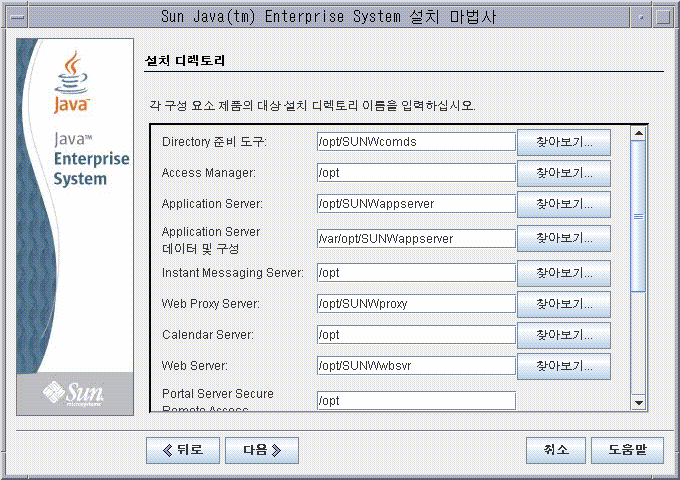
단계
-
기본 설치 디렉토리를 검사합니다.
모든 기본 디렉토리 및 포트 목록을 보려면 Sun Java Enterprise System 2005Q4 설치 참조 설명서의 3 장, 기본 설치 디렉토리 및 포트를 참조하십시오.
-
해당디렉토리가배포에적합한지확인합니다
-
기본 디렉토리가 적합하지 않으면 필요에따라대체경로를찾아보고 변경합니다
-
-
다음을눌러시스템확인을시작합니다
설치프로그램이제공된설치디렉토리를기준으로디스크공간메모리운영체제패치및운영체제자원등을검사합니다다음표의왼쪽열에는시스템확인시표시될수있는결과가나열되어있습니다오른쪽열에는각결과에대해수행해야하는작업이지정됩니다
표시된 메시지
수행해야할작업
System ready for installation
다음을눌러계속합니다
System ready for installation에는 메모리가 권장 수준에 미치지 않은 것을 나타내는 경고가 포함되어 있습니다.
다음을 눌러 계속하되 설치가 완료되면 메모리를 추가합니다. 메모리를추가하지않으면성능이크게저하될수있습니다
System not ready for installation
보고서보기를눌러설치프로그램에서발견한문제에대한정보를살펴봅니다패치가없으면해당패치번호가보고서에표시됩니다
설치프로그램을중지하지않고보고된문제를해결할수있는경우에는문제를해결한다음다시확인을눌러시스템을다시확인합니다
Solaris 10 설치 프로그램이 비전역 영역에서 실행 중이면 메모리 정보를 사용할 수 없다는 메시지가 표시됩니다.
주 –-
Sunsolve 사이트로 이동합니다.: http://sunsolve.sun.com
-
을누릅니다
-
입력란에패치번호를입력하고를누릅니다
-
패치용파일을다운로드합니다
-
파일을확장합니다예를 들면 다음과 같습니다unzip 112785-44.zip
-
패치파일에 대한디렉토리가만들어집니다
-
패치를적용합니다예를 들면 다음과 같습니다patchadd 117885-44
-
Java ES 설치 프로그램으로 돌아가서 다시 확인을 누릅니다. 모든 시스템 요구 사항이 다시 확인됩니다.
-
-
시스템확인이완료되고시스템상태에만족하면다음을누릅니다
- © 2010, Oracle Corporation and/or its affiliates
